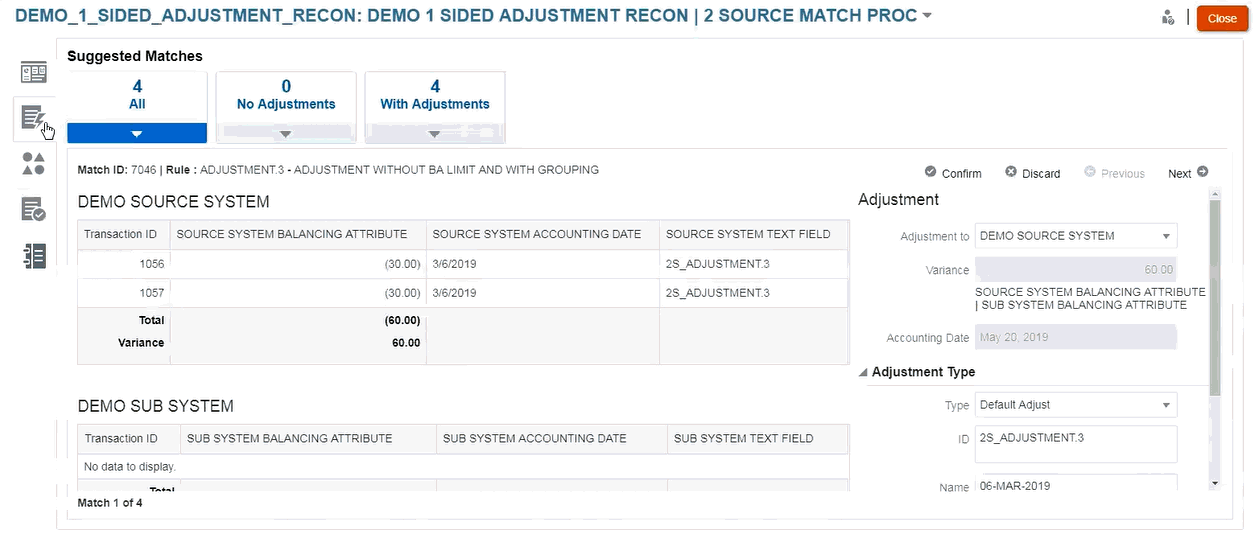设置要在自动匹配期间运行的单方调整
您经常会需要使用单方调整从银行帐户自行匹配在 GL 方没有匹配项的银行费用或转帐等项。在加载事务并根据源进行匹配时会出现这种情况,经常会出现在一方进行的事务在另一方没有相应的抵销事务。有一个称为调整的预定义规则类型可用来处理这些类型的调整,将在自动匹配期间运行。
通过在自动匹配期间运行调整规则,可以使用某个调整来清除这些事务,然后就可以使用日记帐过帐流程对该调整过帐。在此示例中,基于日记帐创建的 GL 事务不会返回到 GL 源中的事务匹配,因为我们已从银行端匹配/清除了事务。有关加载日记帐分录的详细信息,请参阅《管理数据集成》中的“使用 Account Reconciliation 的客户”。
预定义的调整规则处理
-
“调整”规则根据数据源中的规则选择事务(一个或多个)。此源称为“要调整的源”,其规则类型为“调整”。
-
可以对此规则类型使用筛选器和组功能。在规则中使用组时,将为每个组创建一个调整。
-
如果没有组,则为每个可用事务创建一个调整。
调整规则术语
运行自动匹配后,您将看到以下状态。下面列出了状态并显示了一个示例:
- 建议的匹配
- 确认的匹配
- 建议的调整
- 确认的调整
设置调整规则类型
要设置调整规则类型:
- 从主页中,依次选择应用程序和匹配类型。
- 在匹配类型选项卡上,选择要处理的匹配类型。此时将显示编辑匹配类型选项卡。
- 选择匹配流程选项卡。选择要处理的匹配流程,然后单击规则选项卡。
- 单击加号 (+) 以创建新规则。此时将显示新建规则对话框。
- 输入ID、名称和描述。
- 在规则类型的下拉列表中选择调整规则类型。下面是一个示例:
注:
请注意,现在您可以从这一个对话框中使用筛选器和组。此外,还可以在其中设置规则条件。 - 在匹配状态中,可以选择建议或已确认。
- 单击保存以保存规则,然后可以看到将会显示要调整的源字段。
- 从下拉列表中选择源,然后单击保存以保存规则。
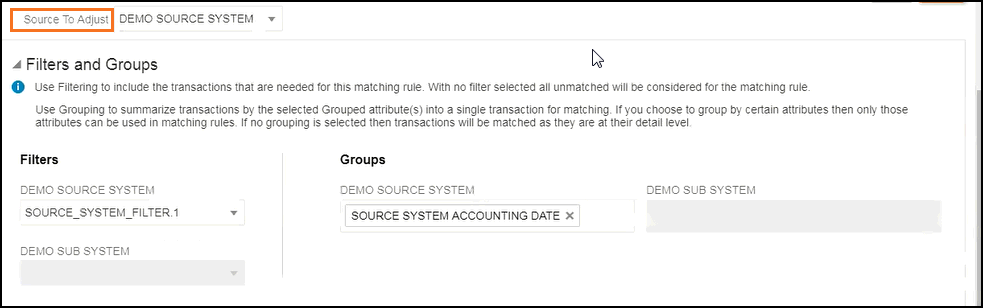
注:
处理调整规则类型时,可注意到会显示调整详细信息选项卡。 - (可选)使用筛选器和组。
- 单击保存
- 现在输入规则条件。请注意,调整规则类型中只有一个规则条件,因为与其他规则不同,应用此规则时不会比较源。因此,您不能创建另一个规则条件。
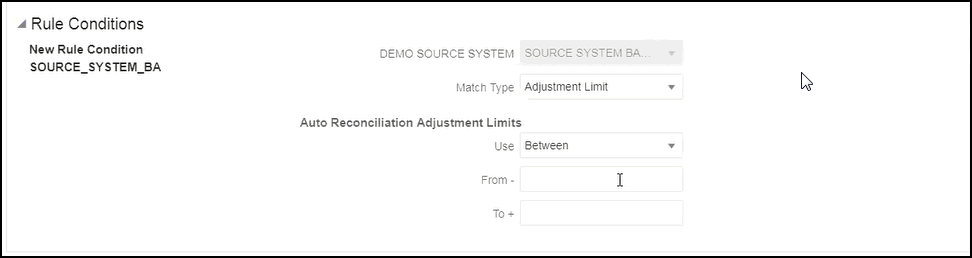
(可选)如果需要将自动匹配限制在某个范围内,可以添加调整限制。例如,介于 -2000 和 +2000 之间的值。如果“从”和“到”值为空白,则没有限制。
调整规则对匹配的影响
下面来了解在使用调整规则执行自动匹配后匹配对话框的显示内容。
- 匹配对话框示例,其中显示了建议的调整和确认的调整列表。
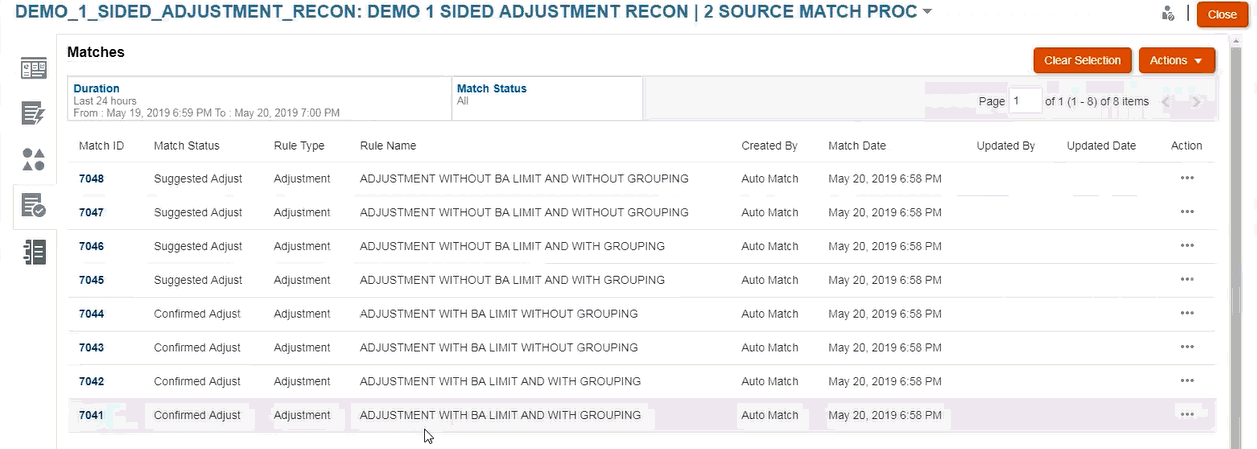
- 示例中显示了建议的匹配 - 这是在运行自动匹配后“建议的匹配”对话框中单方调整显示内容示例。